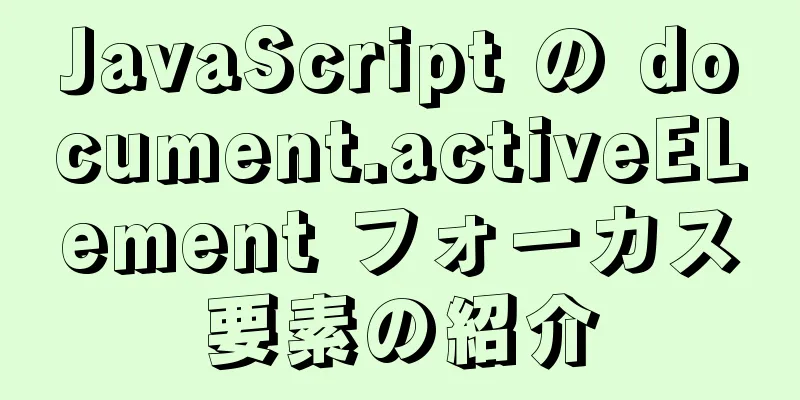開発にVscodeとdockerを組み合わせて使用する詳細なプロセス
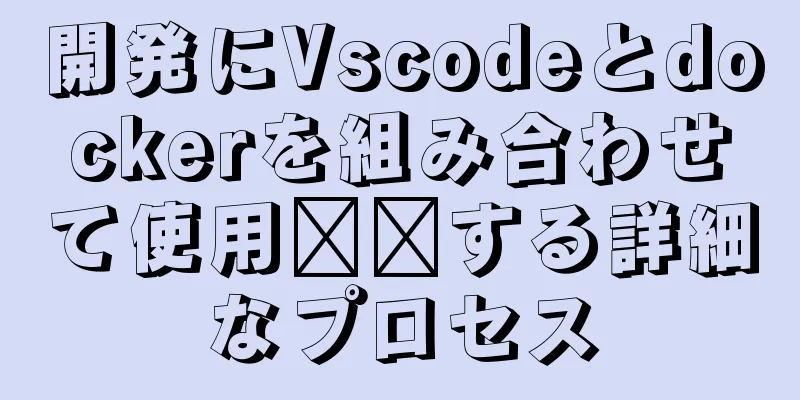
序文Docker と VS Code を使用すると、ローカル開発環境全体を最適化し、プロジェクトの進行をスピードアップできます。すべての環境で同じベースイメージを使用すると、すべての開発者に同じエディター ツールが提供され、標準化が容易になります。 大規模プロジェクトのチームは、まずインストールの依存関係やカーネルのバージョンなどの開発環境が統一されていることを確認する必要があります。開発環境の一貫性の問題を解決するために、従来の伝統的なアプローチでは、開発者が従うべきガイドラインを策定しますが、それにもかかわらず、実際の開発プロセスでは依然としてさまざまな障害に遭遇します。 環境を設定する一般的な方法を次の図に示します。
もう 1 つのソリューションは、開発者がコンテナー内でバンドル解除できる、必要なすべてのライブラリと依存関係が事前に構成された開発環境です。開発者はコンテナによって提供される分離された環境で作業できるようになります。これにより、開発者がコード リポジトリを複製してから作業を開始するまでの時間が大幅に短縮されます。
すべての開発者に同じ環境を提供することに加えて、これを利用してプロジェクトに必要な特定の拡張機能を自動的にインストールすることもできます。これにより、ツールの一貫性のない使用が回避され、開発者は手動でインストールする手間が省けます。 以下は、VS Code の Remote — Containers 拡張機能を備えた Docker を使用することで実現されます。 設定この記事では、Node 環境で実行される JavaScript アプリケーションの例を紹介します。すべてのテクノロジー スタックの詳細なドキュメントについては、「コンテナーでの開発」をお読みください。 Docker と VS Code がまだインストールされていない場合は、まずそれらをインストールしてください。 VS Code に Remote — Containers 拡張機能をインストールします。マシン上で Docker が実行されていることを確認してください。 プロジェクトに移動し、ルート ディレクトリに .devcontainer というフォルダーを作成します。この新しいフォルダーには、コンテナーの開発に必要な構成ファイルが含まれています。 .devcontainer に Dockerfile と devcontainer.json を作成し、次の構成を追加します。 Dockerfileファイルは次のとおりです # 開発コンテナで使用するベースイメージを指定します。 # 一貫性を保つために、アプリケーションが本番環境で使用するのとまったく同じベースイメージを使用できます。 # これにより、「ローカルでは動作するが、PROD では動作しない」などの予期しない事態を防ぐことができます。 ノード:14.17.0-alpineから # さらに、ベースイメージを構成するときに、環境の他の依存関係をインストールすることもできます。 # この例では、Alpine バージョンの node には Git が付属していないため、Git をインストールしています。 apkアップデートを実行する apk add gitを実行する devcontainer.jsonファイルは次のとおりです
{
"名前": "DevContainer ReactApp",
// イメージをビルドしてコンテナを実行するために使用できる Dockerfile を開発コンテナに提供します。
"dockerFile": "Dockerファイル",
// コンテナが作成される前に実行するコマンド。
// この場合は、ノード モジュールをインストールします。
"initializeCommand": "yarn インストール",
// コンテナが起動するたびに開発サーバーを起動します。
// これはコンテナを再度開いたときにもトリガーされます。
"postStartCommand": "ヤーン開始",
// コンテナ内で実行されているアプリケーションのポートをローカル マシンに転送します。
"転送ポート": [3000],
// 開発者が使用するために自動的にインストールする必須の VSC コード拡張機能。
「拡張機能」: [
"dbaeumer.vscode-eslint",
"esbenp.prettier-vscode",
「eamodio.gitlens」
]
// devcontainer.json 参照を使用して、可能なすべての構成を調べます。
// https://code.visualstudio.com/docs/remote/devcontainerjson-reference
}それが完了したら、コンテナを構築する必要があります。これを行うには、VS Code コマンド パレットから [コンテナー内のフォルダーを開く] または [コンテナー内で再度開く] を使用します。
これにより、開発コンテナが初期化されます。 docker ベースイメージをプルし、コンテナを構成し、開発サーバーを起動します。
結論コンテナの構築と構成は、時間のかかる 1 回限りのアクティビティです。変更がない場合、その後の再構築はより高速になります。ただし、devcontainer.json または Dockerfile が変更された場合は、変更を適用するには再構築が必要です。直接再度開こうとすると、再構築するように求められます。 これで、開発に Vscode と docker を組み合わせて使用する方法についての記事は終了です。Vscode と docker を組み合わせた開発に関する関連コンテンツについては、123WORDPRESS.COM の以前の記事を検索するか、次の関連記事を引き続き参照してください。今後とも 123WORDPRESS.COM をよろしくお願いいたします。 以下もご興味があるかもしれません:
|
推薦する
Alibaba Cloud ServerにMySQLデータベースをインストールする方法の詳細な説明
序文学習中に Zookeeper をインストールする必要があったため、仮想マシンに常に問題が発生した...
Photoshop を使って Web ワイヤーフレームを作成する方法
この投稿では、通知、画像とビデオ、フォーム フィールド、タイトル、段落、箇条書きリスト、ナビゲーショ...
Vue のライフサイクルとフック関数の詳細な説明と典型的な面接の質問
目次1. Vue ライフサイクル2. フック機能2.1 4つの段階と8つの方法に分かれています。 2...
MySQL 8.0 の新機能 - 管理ポートの使用の概要
目次序文接続管理追加の接続管理ポート要約する序文皆さんの多くは、次のようなエラー メッセージに遭遇し...
CSS ワールド - コード実践: 画像の Alt 情報の表示
ただし、デフォルトの src を持つ <img> 要素を使用してスクロール読み込み効果を...
CSS3+ベジェ曲線でスケーラブルな入力検索ボックス効果を実現
では、早速レンダリングを見てみましょう。 コア コードはtransition: cubic-bezi...
MySQLの通常インデックスとユニークインデックスの違いの詳しい説明
目次1 概念上の区別2 事例紹介3 クエリパフォーマンス4 アップデートのパフォーマンス4.1 記憶...
シンプルな計算機を実装する JavaScript コード
この記事では、参考までに、簡単な計算機を実装するためのJavaScriptの具体的なコードを紹介しま...
MySQL ロック(テーブルロック、行ロック、共有ロック、排他ロック、ギャップロック)の詳細な説明
現実世界では、鍵は外の世界から身を隠したいときに使用するツールです。コンピュータでは、複数のプロセス...
JSONデータをHTMLで表示する方法
背景:場合によっては、json データをページに直接表示する必要があります (たとえば、インターフェ...
LinuxでIPを表示する方法の例
ネットワークの問題のトラブルシューティング、新しい接続のセットアップ、ファイアウォールの構成を行うと...
jsはCanvasを使用して複数の画像を1つの実装コードにマージします
解決 関数 mergeImgs(リスト) { const imgDom = document.cre...
CSSセレクターでの正規表現の使用
はい、CSS にも正規表現があります (アーメン) CSS で目立つための 2 つの強力なツール: ...
Webフロントエンドスキル概要(個人の実務経験)
1. 今日、ページを作っているときに、矢印を中央に配置する効果に遭遇しました。クリック領域を大きくし...
ドメイン名を介してプロジェクトにアクセスするnginx + tomcatの例
ドメイン名を使ってプロジェクトにアクセスする方法が気になったのですが、自分でドメイン名を取得するのは...